Trojan.floxif (09.15.25)
Che cos'è Trojan.floxif?Questo è un software dannoso che ha preso piede nel 2017 quando è stato diffuso attraverso la versione compromessa dell'utilità CCleaner. Tra il 15 agosto e il 12 settembre 2017, oltre 2 milioni di utenti di computer sono stati infettati da Trojan.floxif. Con l'aiuto dell'eseguibile di CCleaner, il rispettabile programma di riparazione del computer compromesso, che era già caricato con un payload dannoso, Trojan.floxif si è infiltrato in molti computer in un breve periodo. Dopo aver completato l'infiltrazione, Trojan.floxif ha raccolto i dati dell'utente e altre informazioni di sistema come programmi installati, ID univoco e indirizzo Mac, solo per citarne alcuni. Le informazioni raccolte vengono inviate al server Command and Control, a cui possono accedere solo i criminali.
A peggiorare le cose, questo software dannoso non si limita alla raccolta di informazioni, ma avvia anche altre installazioni di programmi dannosi .
Cosa può fare Trojan.floxif?Non tutte le versioni di CCleaner rappresentano un pericolo per il tuo sistema. Trojan.floxif è stato instillato nelle versioni CCleaner 5.33.6162 e Cloud 1.07.3191. Sulla base dei rapporti, il virus è stato rilevato solo su sistemi operativi Windows a 32 bit. Tuttavia, questo non significa che la versione del sistema operativo a 64 bit di Windows sia sicura, quindi la necessità di stare lontano da queste versioni di CCleaner. La buona notizia nel bel mezzo di una situazione oscura è che Trojan.floxif non viene eseguito se l'utente non utilizza l'account dell'amministratore.
Ci sono anche vari tipi di virus Trojan.floxif che sono stati indicati dai ricercatori nonostante la maggior parte di loro (se non tutti) agiscano allo stesso modo. Il virus intende rubare informazioni riguardanti l'utente e dati tecnici del PC che includono:
- Nome del computer della vittima
- Tutti i programmi installati nel PC
- Processi attivi sul computer
- Indirizzi Mac interessati dai primi 3 adattatori di rete
- ID univoco del computer
Oltre alle informazioni sopra elencate che possono essere raccolte da Trojan.floxif, il virus può anche raccogliere dati relativi alle informazioni personali della vittima che includono i dettagli di accesso a vari siti Web sensibili, nonché dettagli di pagamento come una carta di credito ecc. Inoltre, questo software dannoso può anche fungere da keylogger, installando diverse minacce come ransomware che possono portare a ulteriori danni e perdite finanziarie.
Detto questo, una volta rilevato, a viso aperto, è necessario sbarazzati immediatamente del virus per proteggere il tuo PC, così come i dati sensibili. Per coloro che hanno installato le versioni infette, è meglio aggiornare il software ed eseguire una scansione completa del sistema utilizzando uno strumento di sicurezza del sistema affidabile.
Come hai ricevuto Trojan.floxif Virus?Come accennato in precedenza, il virus è stato ampiamente distribuito tramite le versioni del software corrotto di CCleaner. Gli autori di questo malware hanno violato l'eseguibile del software CCleaner e hanno installato un payload dannoso. Con il codice dannoso iniettato in un software piuttosto affidabile e affidabile, il virus è riuscito a infettare con successo oltre 2,2 milioni di computer. Con tutto considerato, questo non significa che evitando le versioni infette di CCleaner, sei al sicuro dai virus. Esistono determinati comportamenti che è necessario seguire per rimanere al sicuro durante la navigazione online. Per cominciare, se diventi una vittima di questo software, non c'è niente che avresti potuto fare per evitarlo poiché è arrivato attraverso un programma legittimo. Tuttavia, tenendoti aggiornato con le ultime notizie tecnologiche, puoi evitare di cadere vittima di una tendenza già segnalata.
È fondamentale rimanere vigili quando si accede a Internet poiché ci sono milioni di virus che aspettano solo che tu commetta un errore. Sì, ci sono un sacco di strumenti affidabili che puoi usare per ripristinare il tuo sistema, riportandolo al suo stato sano. Ma i dati sensibili persi non possono essere annullati, anche se recuperati. Potresti anche svegliarti con i tuoi panni sporchi su Internet la mattina dopo.
Come rimuovere Trojan.floxifPrendendo in considerazione i fatti presentati qui, mantenere programmi dannosi nel tuo sistema è un pericolo per il tuo computer . Pertanto, deve essere rimosso. La buona notizia è che abbiamo istruzioni efficaci per la rimozione di Trojan.floxif da utilizzare.
Ecco come rimuovere efficacemente Trojan.floxif dal sistema dopo aver aggiornato il programma CCleaner a una versione più sicura:
Per eliminare Trojan.floxif dal tuo dispositivo, segui i passaggi seguenti:
Passaggio 1. Rimuovi Trojan.floxif da Windows
Passaggio 2 Elimina Trojan.floxif da Mac OS X
Passaggio 3. Elimina Trojan.floxif da Internet Explorer
Passaggio 4. Disinstalla Trojan.floxif da Microsoft Edge
Passaggio 5. Elimina Trojan.floxif da Mozilla Firefox
Passaggio 6. Rimuovi Trojan.floxif da Google Chrome
Passaggio 7. Sbarazzati di Trojan.floxif da Safari
Come rimuovere Trojan. floxif da WindowsUno dei tratti comuni di Trojan.floxif è che gli piace spacciarsi per programmi legittimi o possono essere associati a programmi legittimi per infettare il tuo computer. La prima cosa che devi fare di fronte al rischio di un Trojan.floxif è disinstallare il programma fornito con esso.
Rimuovere programmi potenzialmente dannosi e indesiderati da Windows ed eliminare il Trojan. floxif in modo permanente, segui queste istruzioni:
1. Disinstalla i programmi dannosi.Fai clic su Start, quindi digita Pannello di controllo nella casella di ricerca. Fai clic su Pannello di controllo dai risultati della ricerca, quindi fai clic sul collegamento Disinstalla un programma in Programma. Il Pannello di controllo ha lo stesso aspetto per i computer Windows 7, ma per gli utenti Windows XP, fare clic su Aggiungi/Rimuovi programmi.
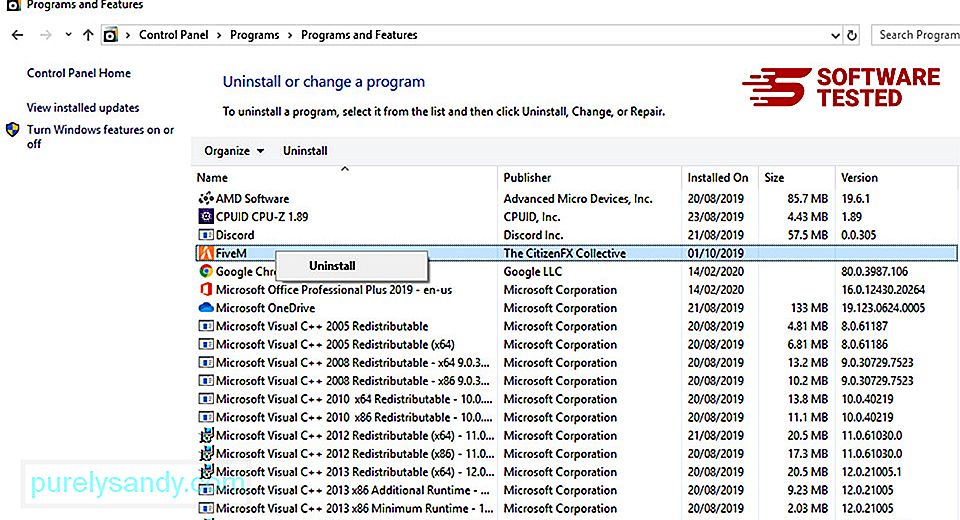
Per Windows 10 utenti, puoi anche disinstallare i programmi accedendo a Start > Impostazioni > App > App e caratteristiche.

Nell'elenco dei programmi sul tuo computer, cerca i programmi installati di recente o sospetti che sospetti siano malware.
Disinstallali facendo clic su (o -facendo clic se ti trovi nel Pannello di controllo), quindi scegli Disinstalla. Fai clic di nuovo su Disinstalla per confermare l'azione. Attendi il completamento del processo di disinstallazione.
96078
3. Rimuovi Trojan.floxif dai collegamenti di Windows.Per farlo, fai clic con il pulsante destro del mouse sul collegamento del programma che hai disinstallato, quindi seleziona Proprietà.
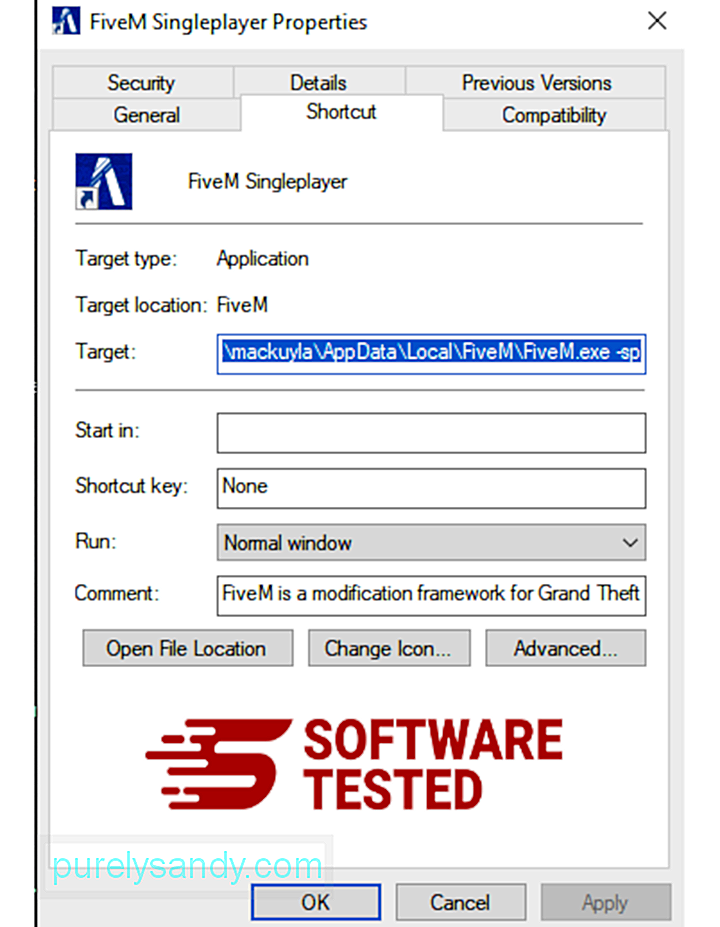
Dovrebbe aprire automaticamente la scheda Scorciatoia . Guarda il campo Target ed elimina l'URL di destinazione correlato al malware. Questo URL punta alla cartella di installazione del programma dannoso che hai disinstallato.
4. Ripeti tutti i passaggi sopra elencati per tutti i collegamenti del programma.Controlla tutte le posizioni in cui potrebbero essere salvati questi collegamenti, inclusi il desktop, il menu Start e la barra delle applicazioni.
5. Svuota il Cestino.Dopo aver eliminato tutti i programmi e i file indesiderati da Windows, ripulisci il Cestino per eliminare completamente il Trojan.floxif. Fai clic con il pulsante destro del mouse sul Cestino sul desktop, quindi scegli Svuota cestino. Fare clic su OK per confermare.
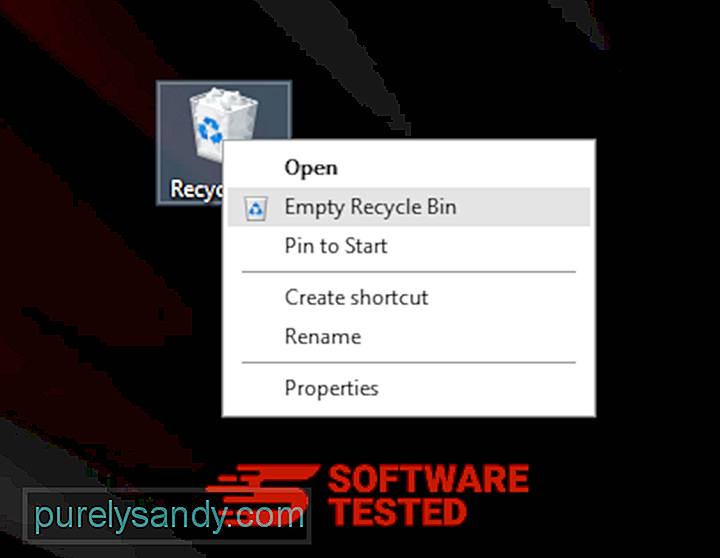
macOS è più sicuro di Windows, ma non è impossibile che il malware sia presente sui Mac. Proprio come altri sistemi operativi, anche macOS è vulnerabile a software dannoso. In effetti, ci sono stati diversi attacchi malware precedenti rivolti agli utenti Mac.
L'eliminazione di Trojan.floxif da un Mac è molto più semplice rispetto ad altri sistemi operativi. Ecco la guida completa:
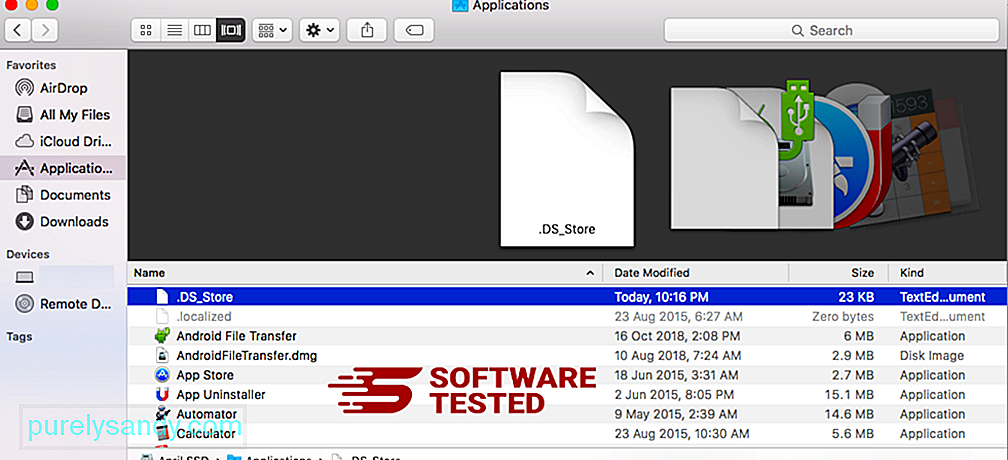
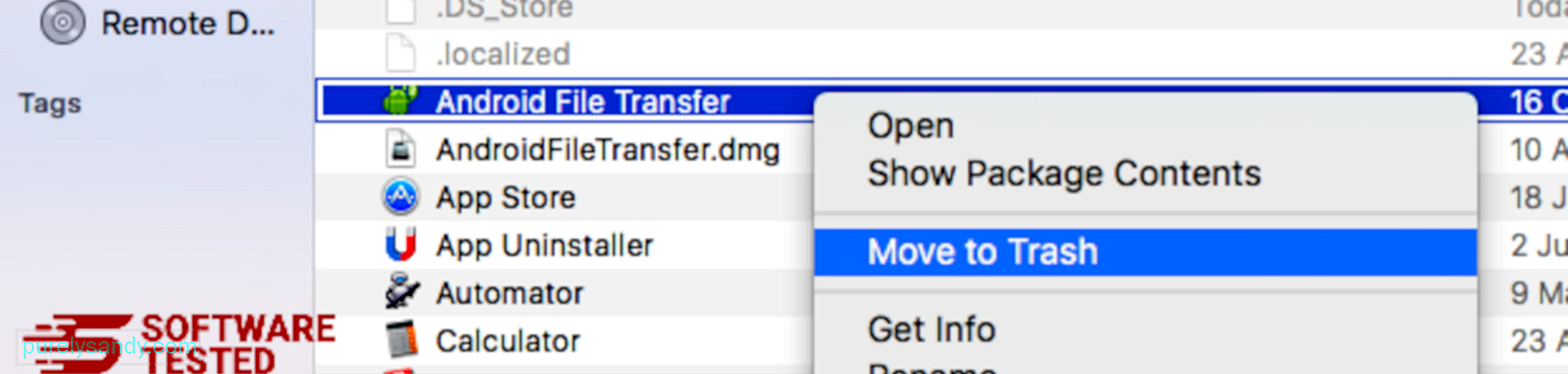
Per eliminare completamente Trojan.floxif, svuota il Cestino.
Come sbarazzarsi di Trojan.floxif da Internet ExplorerPer assicurarti che il malware che ha hackerato il tuo browser sia completamente scomparso e che tutte le modifiche non autorizzate vengano annullate su Internet Explorer, segui i passaggi forniti di seguito:
1. Sbarazzati dei componenti aggiuntivi pericolosi.Quando il malware dirotta il tuo browser, uno dei segni evidenti è quando vedi componenti aggiuntivi o barre degli strumenti che appaiono improvvisamente su Internet Explorer a tua insaputa. Per disinstallare questi componenti aggiuntivi, avvia Internet Explorer, fai clic sull'icona a forma di ingranaggio nell'angolo in alto a destra del browser per aprire il menu, quindi scegli Gestisci componenti aggiuntivi. 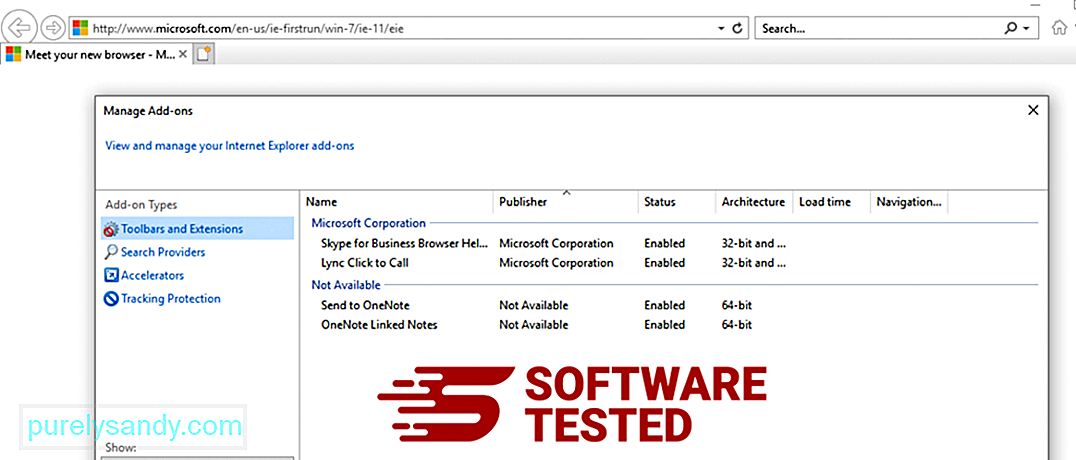
Quando vedi la finestra Gestisci componenti aggiuntivi, cerca (nome del malware) e altri plug-in/componenti aggiuntivi sospetti. Puoi disabilitare questi plug-in/componenti aggiuntivi facendo clic su Disattiva. 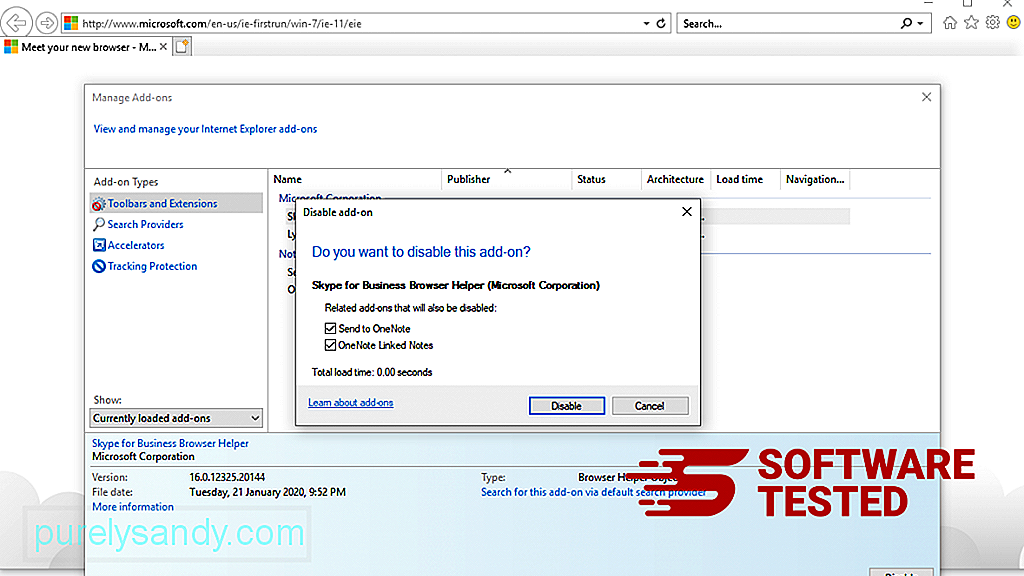
Se improvvisamente hai una pagina iniziale diversa o il tuo motore di ricerca predefinito è stato modificato, puoi ripristinarlo tramite le impostazioni di Internet Explorer. Per fare ciò, fai clic sull'icona a forma di ingranaggio nell'angolo in alto a destra del browser, quindi scegli Opzioni Internet. 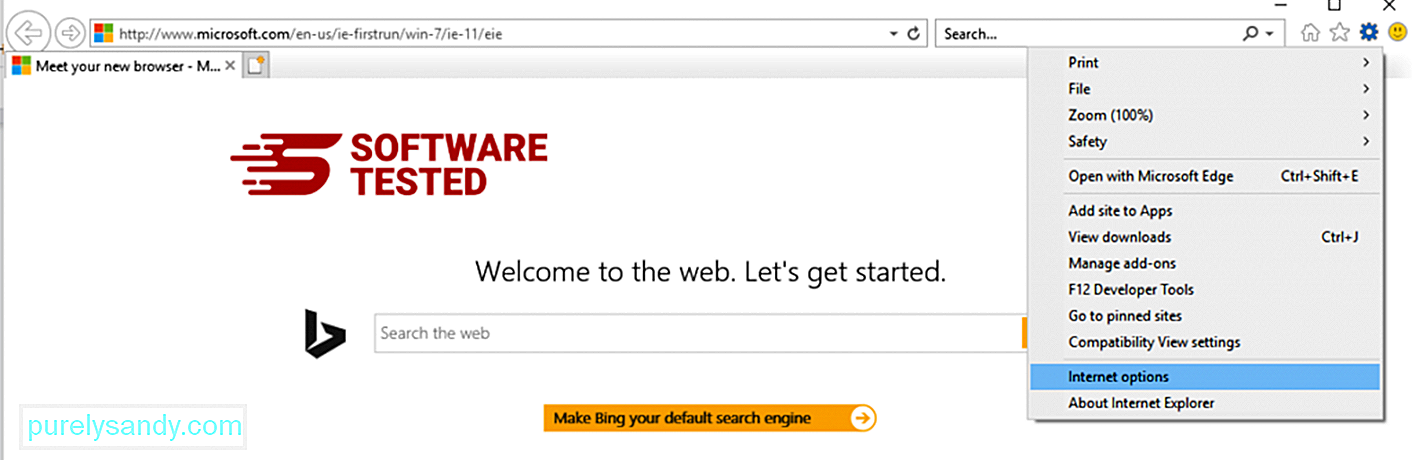
Nella scheda Generale , elimina l'URL della home page e inserisci la tua home page preferita. Fai clic su Applica per salvare le nuove impostazioni. 66627
3. Ripristina Internet Explorer.Dal menu di Internet Explorer (icona a forma di ingranaggio in alto), scegli Opzioni Internet. Fai clic sulla scheda Avanzate, quindi seleziona Ripristina. 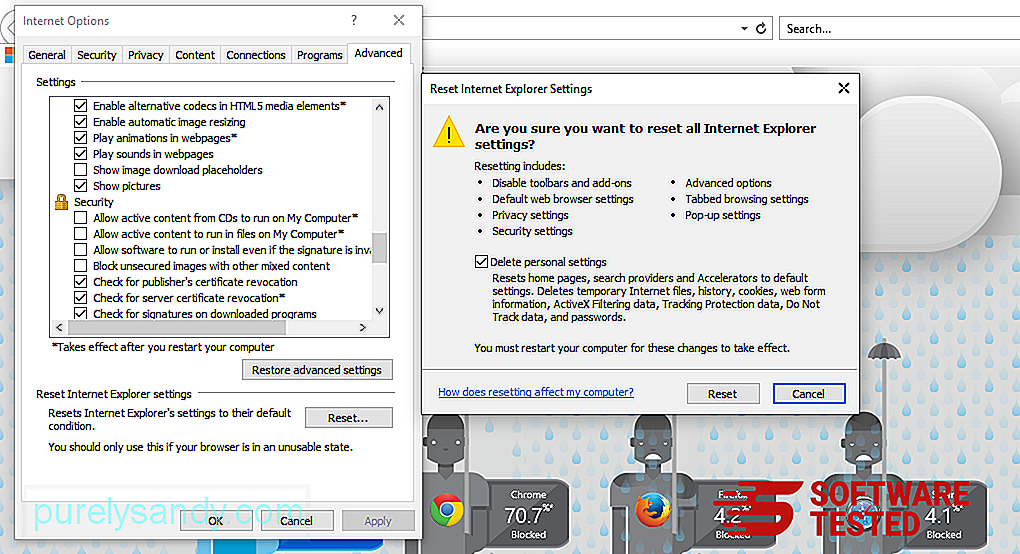
Nella finestra Reimposta, seleziona Elimina impostazioni personali e fai nuovamente clic sul pulsante Ripristina per confermare l'azione.
Come disinstallare Trojan.floxif su Microsoft EdgeSe sospetti che il tuo computer sia stato infettato da malware e ritieni che il tuo browser Microsoft Edge sia stato interessato, la cosa migliore da fare è reimpostare il browser.
Esistono due modi per ripristinare le impostazioni di Microsoft Edge per rimuovere completamente tutte le tracce di malware sul tuo computer. Fare riferimento alle istruzioni di seguito per ulteriori informazioni.
Metodo 1: ripristino tramite impostazioni Edge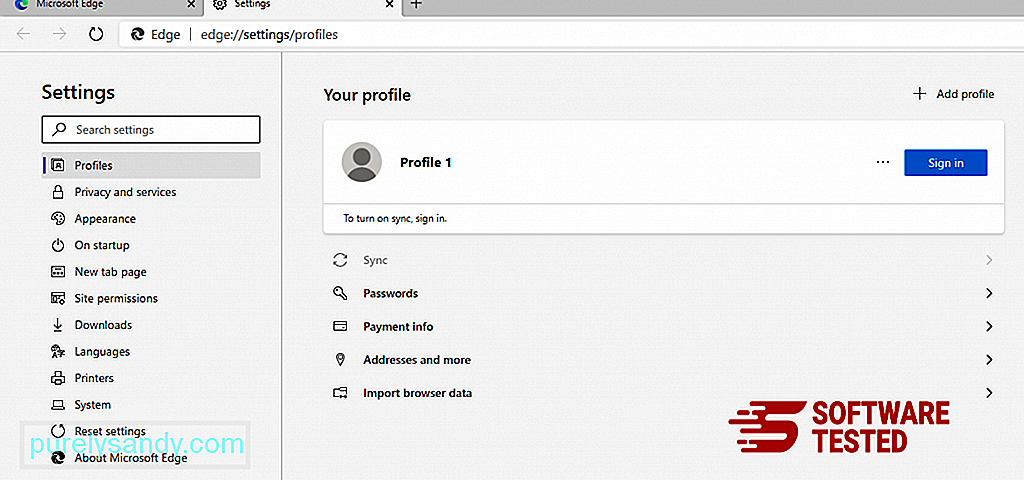
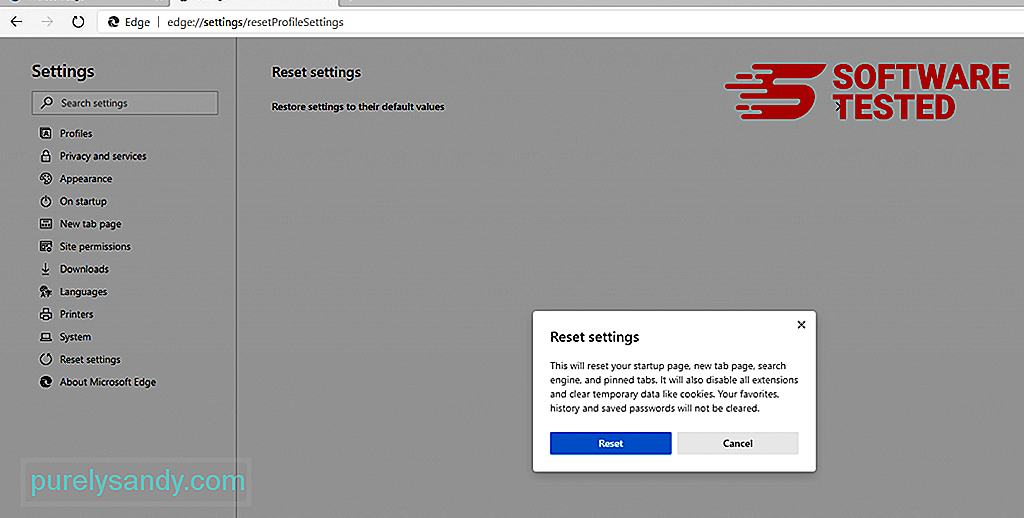
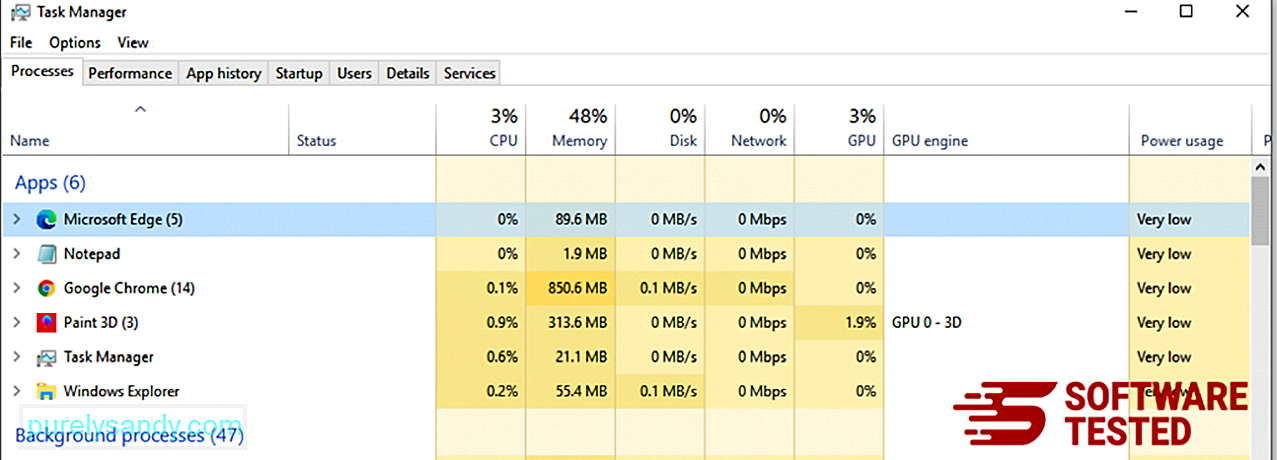
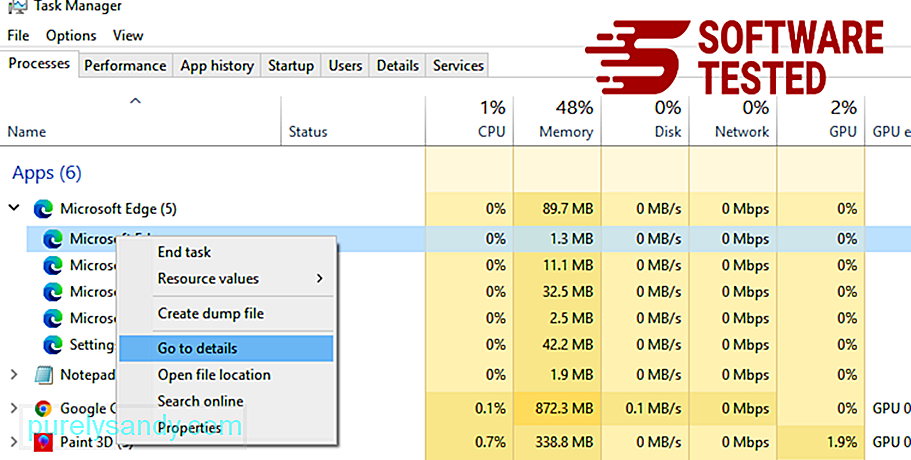
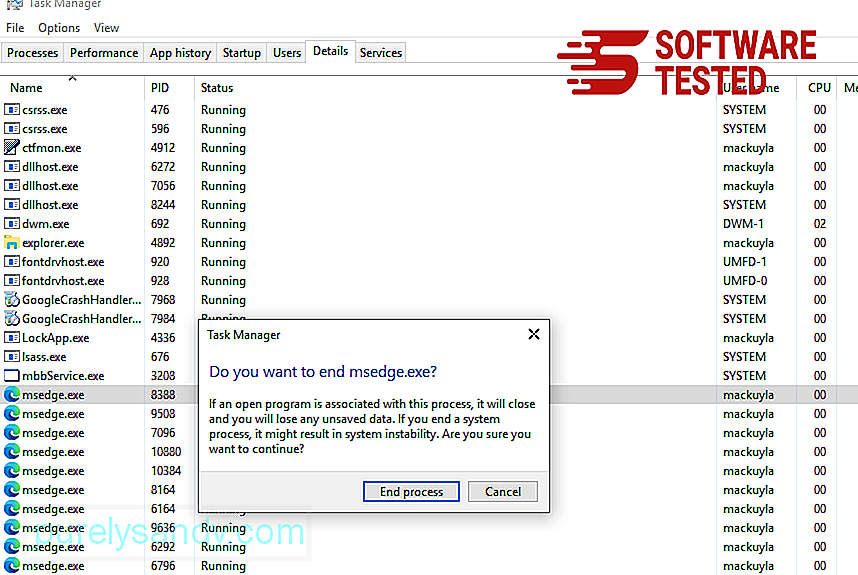
Un altro modo per ripristinare Microsoft Edge è utilizzare i comandi. Questo è un metodo avanzato estremamente utile se la tua app Microsoft Edge continua a bloccarsi o non si apre affatto. Assicurati di eseguire il backup dei tuoi dati importanti prima di utilizzare questo metodo.
Ecco i passaggi per farlo:
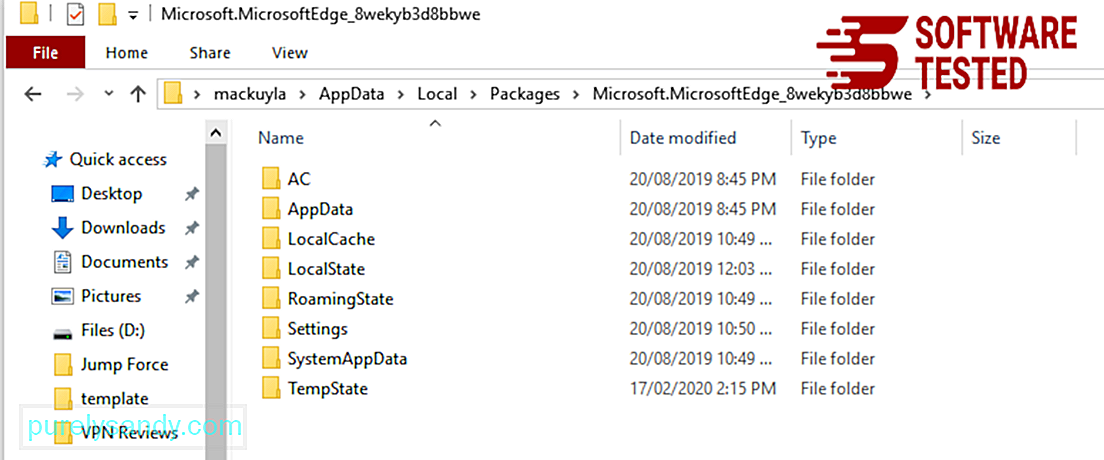
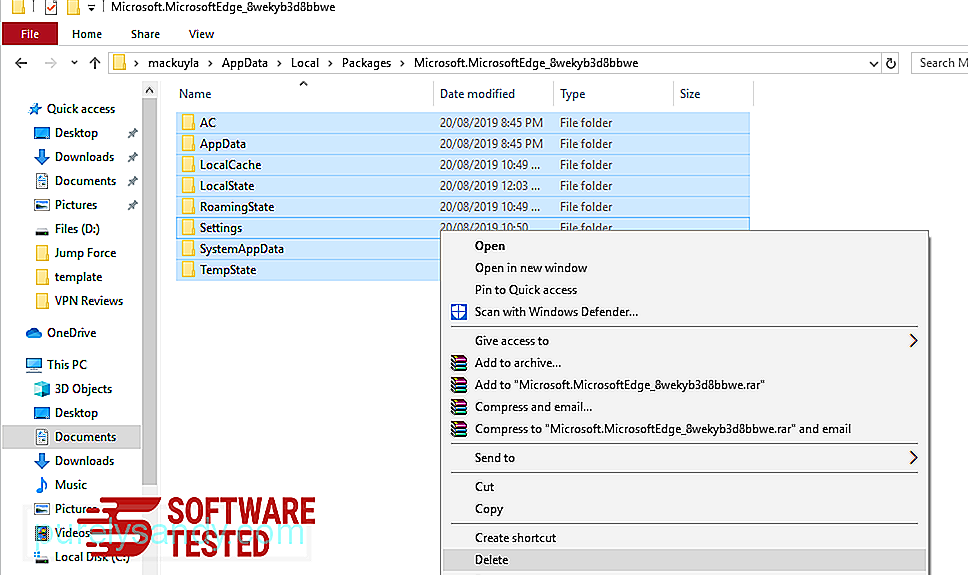
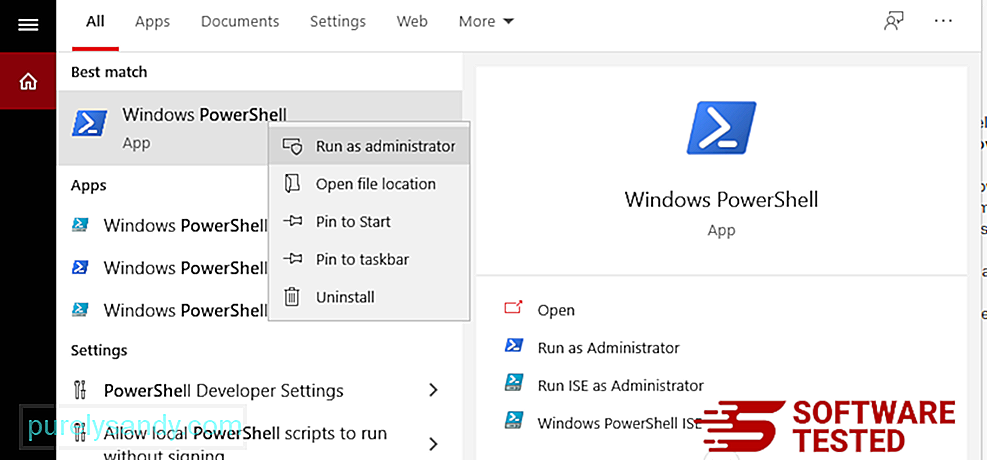
Get-AppXPackage -AllUsers -Name Microsoft.MicrosoftEdge | Per ogni {Add-AppxPackage -DisableDevelopmentMode -Register $($_.InstallLocation)\AppXManifest.xml -Verbose} 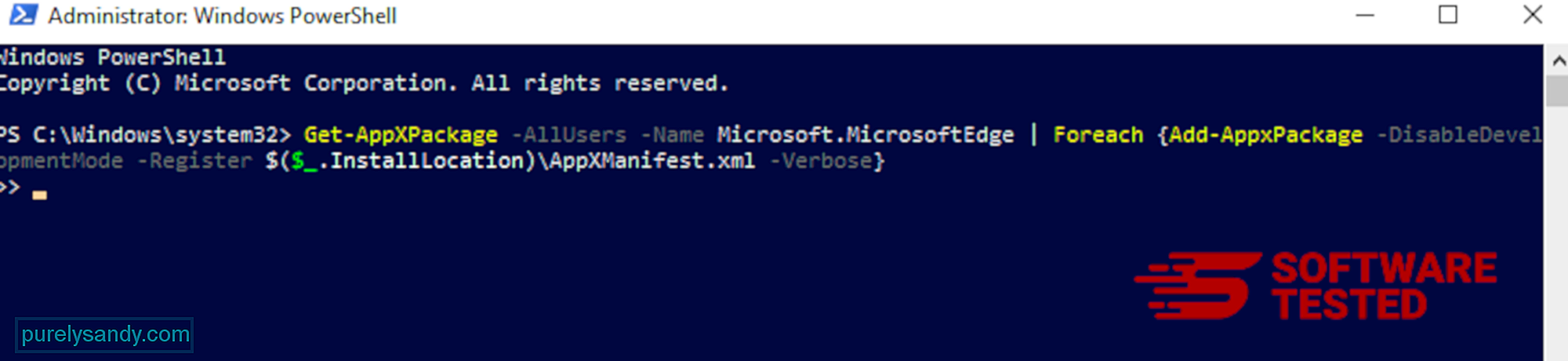
Proprio come altri browser , il malware tenta di modificare le impostazioni di Mozilla Firefox. È necessario annullare queste modifiche per rimuovere tutte le tracce di Trojan.floxif. Seguire i passaggi seguenti per eliminare completamente Trojan.floxif da Firefox:
1. Disinstalla estensioni pericolose o sconosciute.Controlla Firefox per eventuali estensioni sconosciute che non ricordi di aver installato. C'è un'enorme possibilità che queste estensioni siano state installate dal malware. Per fare ciò, avvia Mozilla Firefox, fai clic sull'icona del menu nell'angolo in alto a destra, quindi seleziona Componenti aggiuntivi > Estensioni.
Nella finestra Estensioni, scegli Trojan.floxif e altri plugin sospetti. Fai clic sul menu a tre punti accanto all'estensione, quindi scegli Rimuovi per eliminare queste estensioni. 50644
2. Ripristina la tua home page predefinita se è stata interessata da malware. 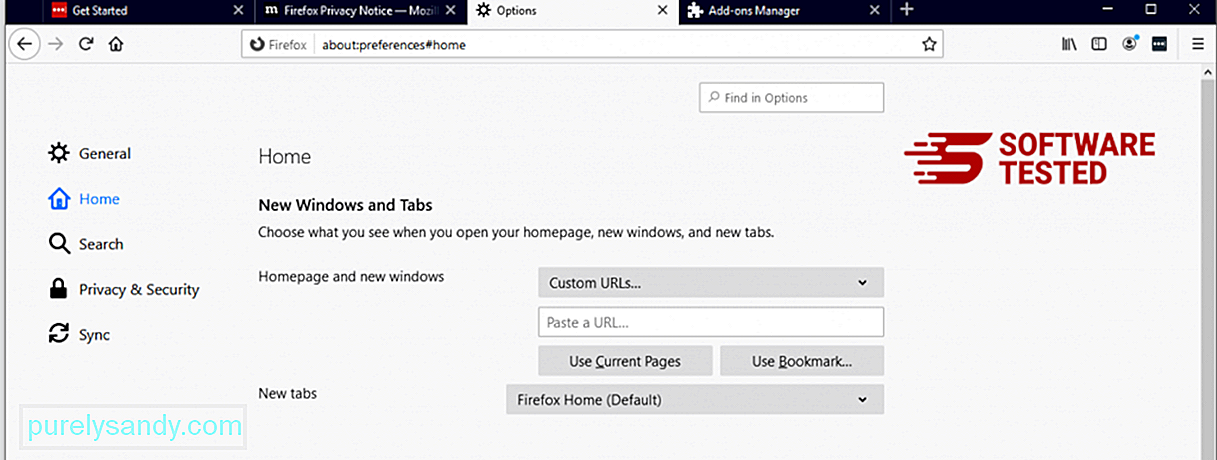
Fai clic sul menu Firefox nell'angolo in alto a destra del browser, quindi scegli Opzioni > Generale. Elimina la home page dannosa e digita il tuo URL preferito. Oppure puoi fare clic su Ripristina per passare alla home page predefinita. Fare clic su OK per salvare le nuove impostazioni.
3. Ripristina Mozilla Firefox.Vai al menu Firefox, quindi fai clic sul punto interrogativo (Aiuto). Scegli Informazioni sulla risoluzione dei problemi. Premi il pulsante Aggiorna Firefox per riavviare il tuo browser. 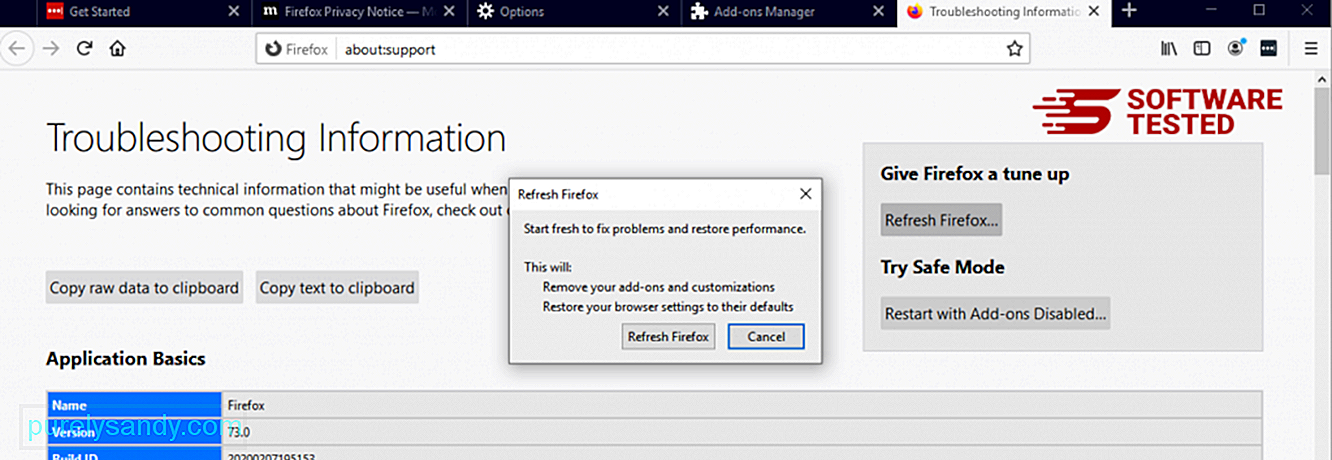
Una volta completati i passaggi precedenti, Trojan.floxif sarà completamente sparito dal tuo browser Mozilla Firefox.
Come rimuovere Trojan.floxif da Google ChromePer rimuovere completamente Trojan.floxif dal tuo computer, devi annullare tutte le modifiche su Google Chrome, disinstallare estensioni, plug-in e componenti aggiuntivi sospetti che sono stati aggiunti senza la tua autorizzazione.
Seguire le istruzioni seguenti per rimuovere Trojan.floxif da Google Chrome:
1. Elimina i plugin dannosi.Avvia l'app Google Chrome, quindi fai clic sull'icona del menu nell'angolo in alto a destra. Scegli Altri strumenti > Estensioni. Cerca Trojan.floxif e altre estensioni dannose. Evidenzia queste estensioni che desideri disinstallare, quindi fai clic su Rimuovi per eliminarle. 48779
2. Ripristina le modifiche alla tua home page e al motore di ricerca predefinito.Fai clic sull'icona del menu di Chrome e seleziona Impostazioni. Fai clic su All'avvio, quindi seleziona Apri una pagina specifica o un insieme di pagine. Puoi impostare una nuova pagina o utilizzare pagine esistenti come home page. 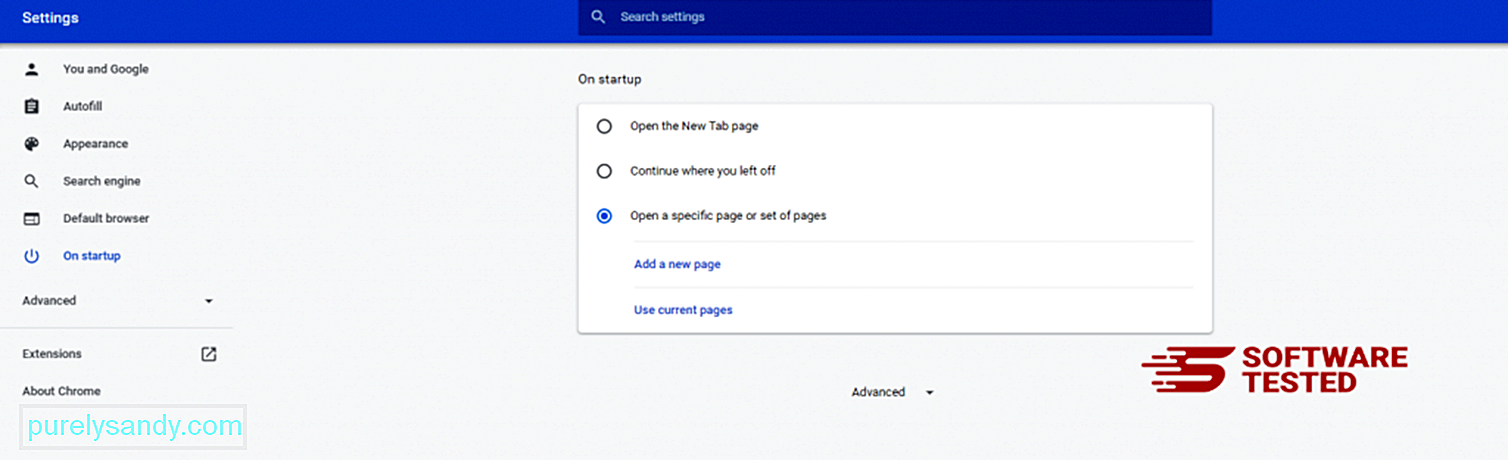
Torna all'icona del menu di Google Chrome e scegli Impostazioni > Motore di ricerca, quindi fai clic su Gestisci motori di ricerca. Vedrai un elenco di motori di ricerca predefiniti disponibili per Chrome. Elimina qualsiasi motore di ricerca che ritieni sospetto. Fai clic sul menu a tre punti accanto al motore di ricerca e fai clic su Rimuovi dall'elenco. 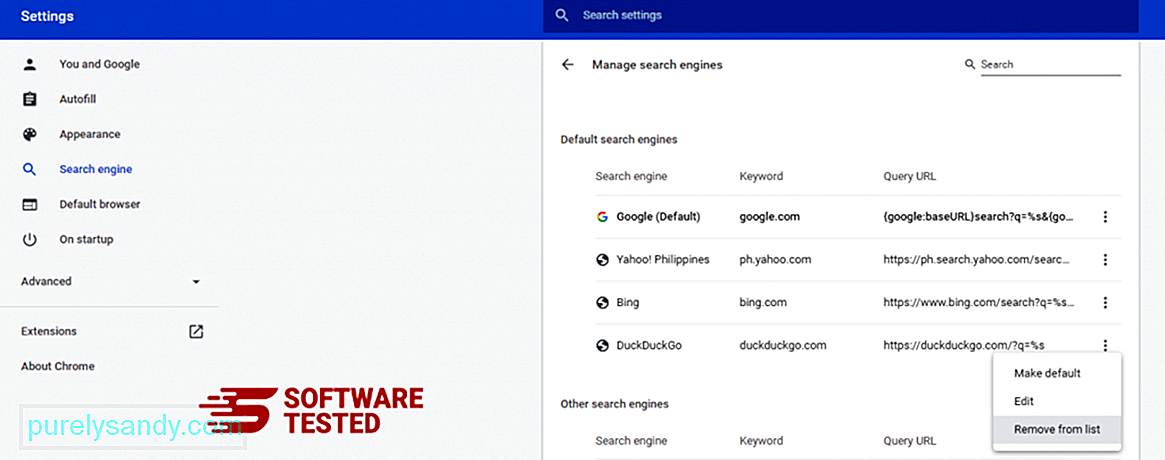
Fai clic sull'icona del menu situata in alto a destra nel browser e scegli Impostazioni. Scorri verso il basso fino alla fine della pagina, quindi fai clic su Ripristina le impostazioni predefinite originali in Ripristina e pulisci. Fai clic sul pulsante Ripristina impostazioni per confermare l'azione. 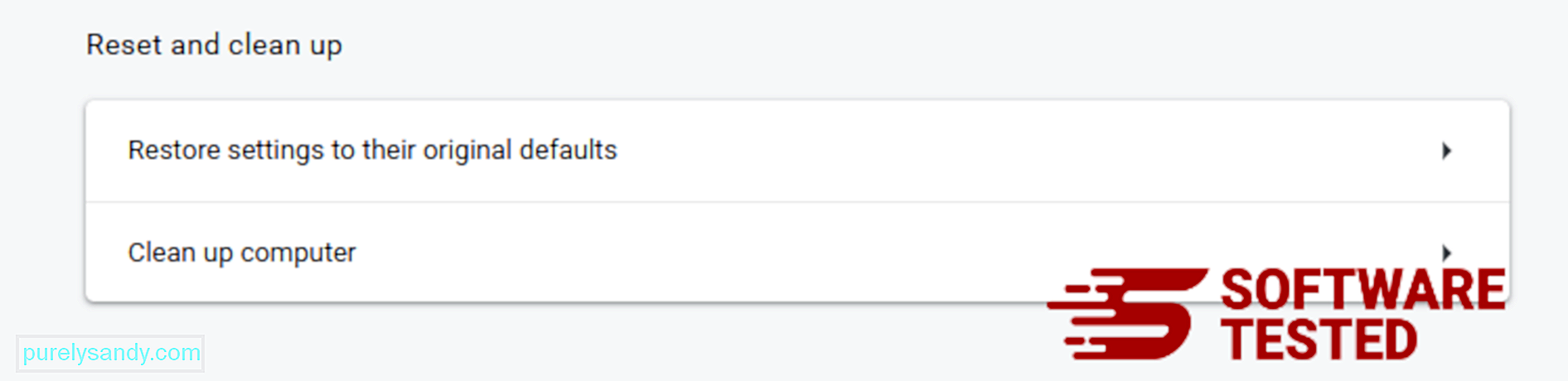
Questo passaggio ripristinerà la pagina iniziale, la nuova scheda, i motori di ricerca, le schede bloccate e le estensioni. Tuttavia, i tuoi segnalibri, la cronologia del browser e le password salvate verranno salvate.
Come sbarazzarsi di Trojan.floxif da SafariIl browser del computer è uno dei principali obiettivi del malware: modifica delle impostazioni, aggiunta di nuove estensioni e modifica del motore di ricerca predefinito. Quindi, se sospetti che il tuo Safari sia infetto da Trojan.floxif, questi sono i passaggi che puoi eseguire:
1. Elimina le estensioni sospetteAvvia il browser web Safari e fai clic su Safari dal menu in alto. Fai clic su Preferenze dal menu a discesa. 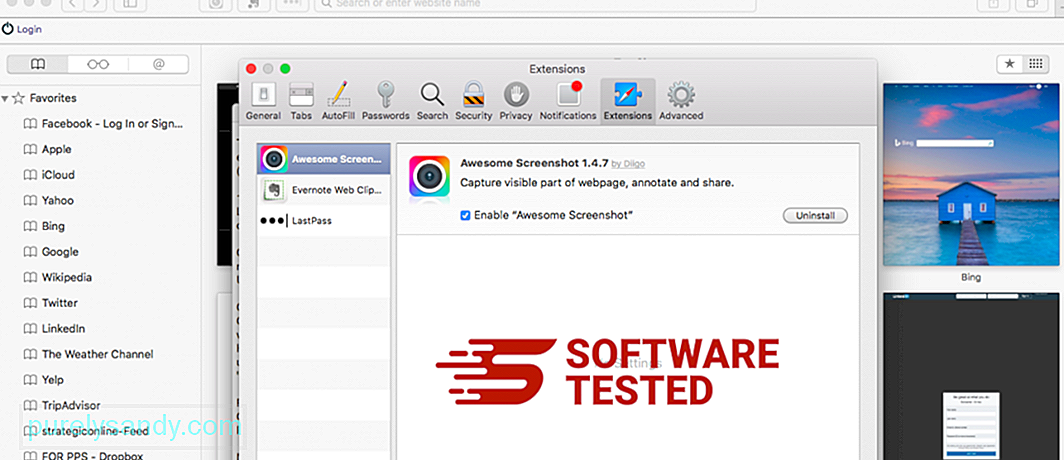
Fai clic sulla scheda Estensioni in alto, quindi visualizza l'elenco delle estensioni attualmente installate nel menu a sinistra. Cerca Trojan.floxif o altre estensioni che non ricordi di aver installato. Fai clic sul pulsante Disinstalla per rimuovere l'estensione. Fallo per tutte le tue estensioni sospette dannose.
2. Ripristina le modifiche alla tua home pageApri Safari, quindi fai clic su Safari > Preferenze. Fai clic su Generale. Controlla il campo Home page e verifica se è stato modificato. Se la tua home page è stata modificata da Trojan.floxif, elimina l'URL e digita la home page che desideri utilizzare. Assicurati di includere http:// prima dell'indirizzo della pagina web.
3. Ripristina Safari 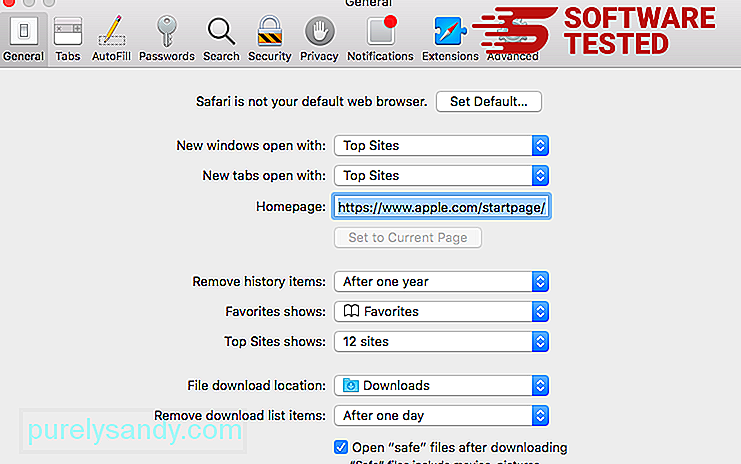
Apri l'app Safari e fai clic su Safari dal menu in alto a sinistra dello schermo. Fai clic su Ripristina Safari. Si aprirà una finestra di dialogo in cui potrai scegliere gli elementi che desideri ripristinare. Quindi, fai clic sul pulsante Ripristina per completare l'azione.
Video Youtube: Trojan.floxif
09, 2025

